Ventes et Achats
Lorsque vous créez un enregistrement de client, vous n’avez besoin que du nom. Vous allez certainement avoir besoin d'ajouter d'autres renseignements sur le contact et des options par défaut lorsque vous en aurez besoin.
Vous pouvez saisir des clients et des soldes d’ouverture dans le Module des clients ou dans le Guide de configuration. Pour en savoir plus, regardez le tutoriel vidéo Configuration de client dans le Centre d’apprentissage,ou cherchez Ajouter ou modifier un client et le Guide de configuration.
- Entrez le nom du client ou tout autre identifiant unique.
- Ajoutez d'autres détails sur le client.

Astuce : Faites-vous la conversion à partir de QuickBooks®, Quicken® ou MYOB®? Exécutez l’Assistant d’importation pour importer les données courantes de vos clients. Pour en savoir plus, recherchez Comment importer des enregistrements.
Si vous avez votre activité depuis un certain temps, certains clients peuvent vous devoir de l’argent à la date de transaction la plus ancienne que vous avez entrée durant le processus de configuration de l’entreprise. Vous devez mettre à jour chaque enregistrement de client.
Pour chaque client, indiquez le montant total en retard dû à la date de transaction la plus ancienne, puis entrez une facture historique pour ce montant. Si vous désirez enregistrer chaque transaction à ce jour pour ce client, entrez des factures et paiements historiques individuels.
- Dans l'enregistrement, à l'onglet Factures historiques, cliquez sur [Factures] pour enregistrer des factures impayées à la date de transaction la plus ancienne.
- Dans la boîte de dialogue Factures historiques, inscrivez les informations de facturation.
Astuce : Le total de toutes les factures historiques impayées doit être égal au solde d'ouverture de compte de Comptes clients dans votre liste de comptes.
Lorsque vous créez un enregistrement, vous n’avez besoin que du nom. Vous voudrez certainement ajouter plus de renseignements sur le contact et des options par défaut lorsque vous en aurez besoin.
Vous pouvez entrer des fournisseurs et soldes d’ouverture dans le Module des fournisseurs ou dans le Guide de configuration. Pour en savoir plus, regardez le tutoriel vidéo Configuration de fournisseur dans le Centre d’apprentissage,ou cherchez Ajouter ou modifier un fournisseur et le Guide de configuration.
- Entrez le nom du fournisseur ou un autre identificateur unique.
- Ajoutez d'autres détails sur le fournisseur.
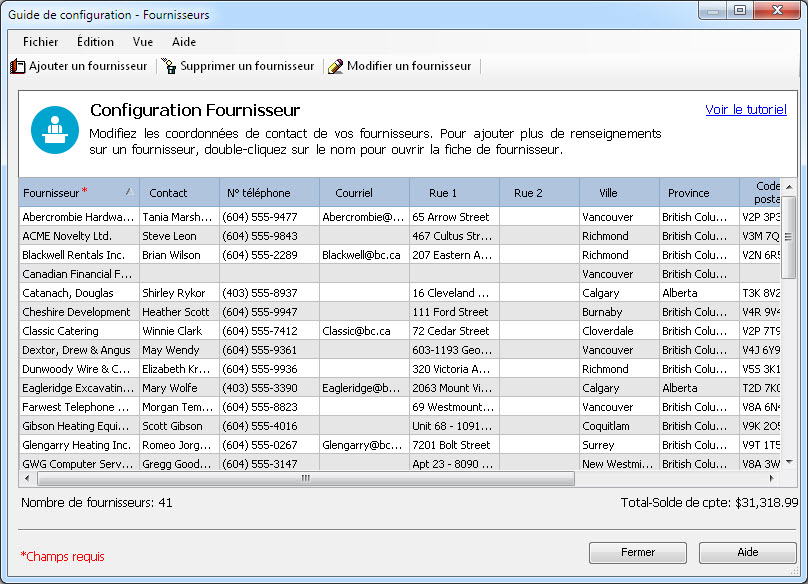
Si vous êtes en affaires depuis un certain temps, vous pourriez devoir de l’argent aux fournisseurs à la date de transaction la plus ancienne que vous avez entrée durant la procédure de configuration de l’entreprise. Vous devez mettre à jour chaque enregistrement de fournisseur.
Pour chaque fournisseur, indiquez le montant total à payer, puis entrez une facture historique pour ce montant. Si vous désirez enregistrer chaque transaction pour ce fournisseur, vous pouvez le faire en entrant des factures et paiements historiques individuels.
- Dans l'enregistrement, à l'onglet Factures historiques, cliquez sur [Factures] pour enregistrer des factures impayées à la date de transaction la plus ancienne.
- Dans la boîte de dialogue Factures historiques, inscrivez les informations de facturation.
Astuce : Le total de toutes les factures historiques impayées doit être égal au solde d'ouverture de compte de Comptes fournisseurs dans votre liste de comptes.